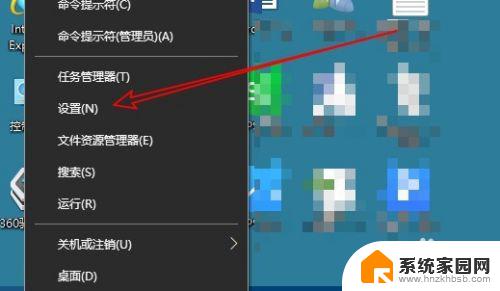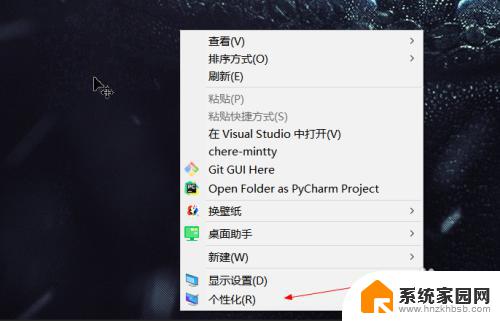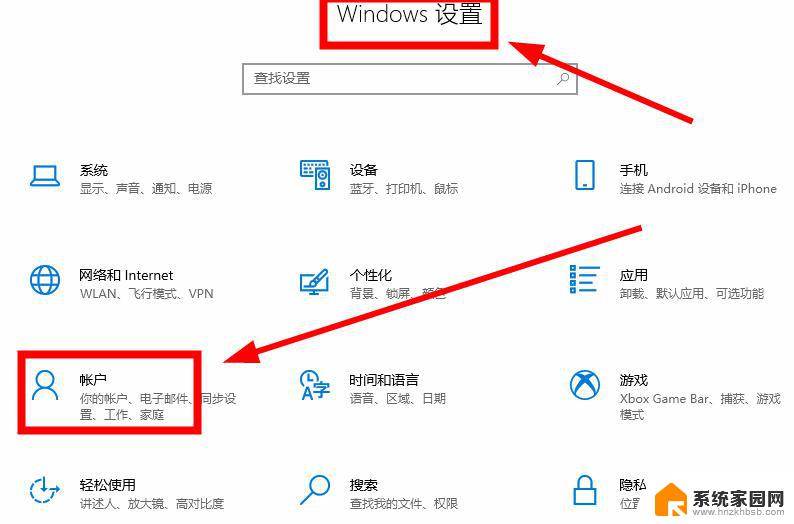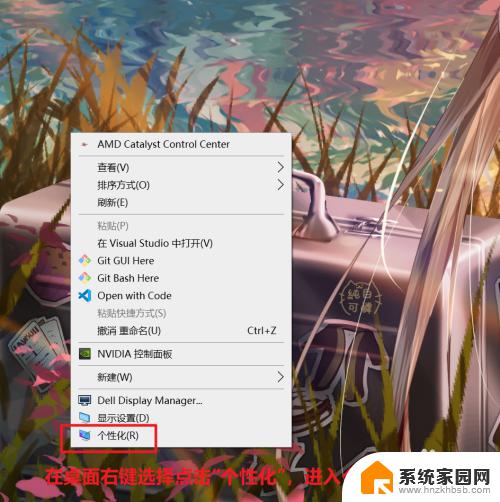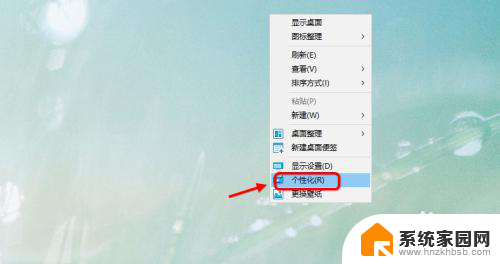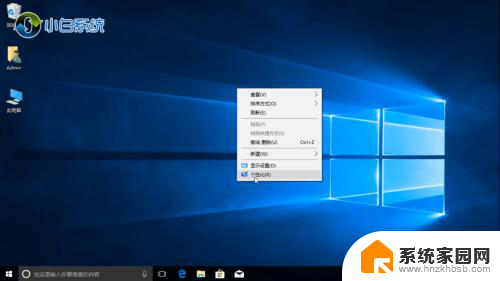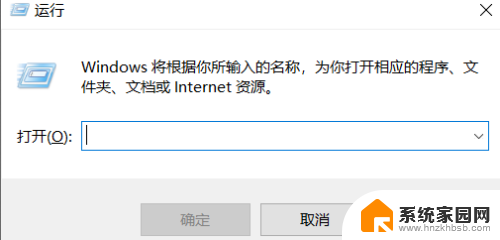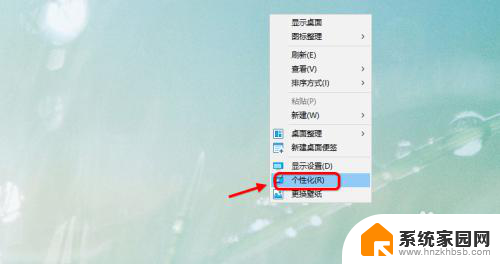win10屏保动画 Win10屏幕保护程序设置方法
Win10屏保动画作为一种美观而且实用的功能,为我们的电脑带来了更多的乐趣和个性化选择,通过设置Win10屏幕保护程序,我们可以在闲置时展示精美的动画效果,同时还能保护屏幕免受长时间显示的静态图像的损害。对于一些用户来说,设置这个功能可能会有些困惑。在本文中我们将介绍Win10屏保动画的设置方法,以帮助大家轻松地享受这项功能带来的便利与乐趣。无论您是新手还是有经验的用户,相信本文都能为您提供有益的指导和解决方案。让我们一起来探索Win10屏保动画的奇妙世界吧!
操作步骤
1.在WIN10桌面空白处点击右键然后再点击【个性化】。

2.在个性化界面下点击【屏幕保护程序】。
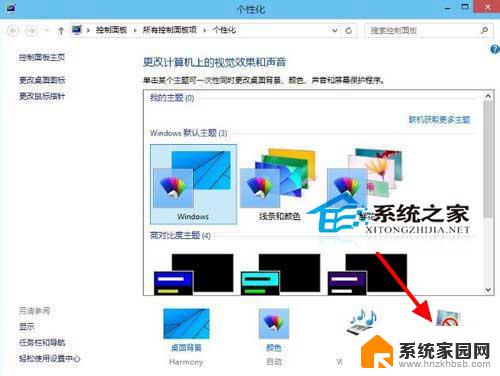
3.屏幕保护程序下面可以选择系经自带,或者是下载的屏保程序。选择好了可以设置一下。或者是预览一下。等待多久会触发屏保程序。都是在这个界面下操作的。

4.点击设置就可以对屏保程序进行相关的设置。一般的屏保程序都是可以这样设置一下的。
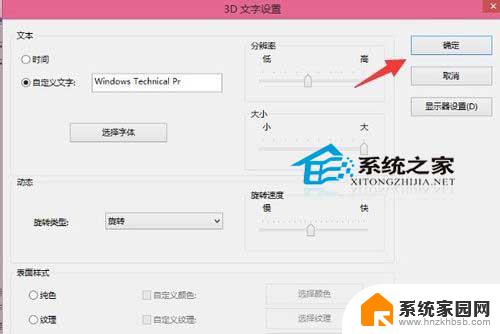
总的来说,Win10设置屏保的方法与此前的Win8、Win7系统相差不大。都比较简单方便。如果你喜欢屏保功能,那么就按上面的方法开启它吧。
以上就是win10屏保动画的全部内容,如果遇到这种情况,你可以按照以上步骤解决,非常简单快速,一步到位。